Aktualisiert April 2024: Erhalten Sie keine Fehlermeldungen mehr und verlangsamen Sie Ihr System mit unserem Optimierungstool. Hol es dir jetzt unter diesen Link
- Laden Sie das Reparaturtool hier.
- Lassen Sie Ihren Computer scannen.
- Das Tool wird dann deinen Computer reparieren.
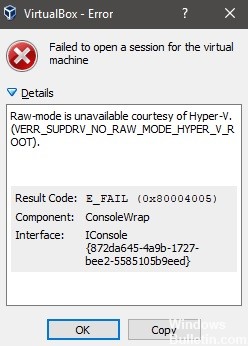
Oracle VM VirtualBox ist ein kostenloser x86-Virtualisierungs-Hypervisor, der von der Oracle Corporation entwickelt wurde. Es kann auf einer Vielzahl von Betriebssystemen installiert werden, darunter Windows, macOS, Linux, Solaris und OpenSolaris. Wenn Sie es jedoch unter Windows ausführen, wird möglicherweise die folgende Fehlermeldung angezeigt: Der Raw-Modus ist auf Hyper-V nicht verfügbar (VERR_SUPDRV_NO_RAW_MODE_HYPER_V_ROOT).
Was verursacht `Raw-Mode ist nicht verfügbar mit freundlicher Genehmigung von Hyper-V`?

Der Hauptgrund für den Fehler „Raw-Mode is not available courtesy of Hyper-V“ ist die Tatsache, dass Hyper-V auf Ihrem Computer aktiviert ist. Mit dieser proprietären Virtualisierungstechnologie von Microsoft können Sie virtuelle Maschinen auf x86- und x64-Systemen erstellen, auf denen eine eigene Windows-Version ausgeführt wird.
Ein beliebtes Szenario, das dieses Problem verursachen kann, ist, wenn der HyperVisorLaunchType-Dienst auf AUTO festgelegt ist. Dadurch wird Ihr System gezwungen, vor jedem Start einer virtuellen Maschine nach Anwendungen zu suchen, die VT-x verwenden.
Eine weitere mögliche Ursache für dieses Problem ist, dass die Hardwarevirtualisierung in Ihren BIOS- oder EUFI-Einstellungen deaktiviert ist. Denken Sie daran, dass die Virtualisierung heutzutage auf jeder neuen Hardware standardmäßig aktiviert ist. In älteren Computerkonfigurationen ist diese Option möglicherweise nicht standardmäßig aktiviert.
Wie behebe ich das Problem „Raw-Modus ist aufgrund von Hyper-V nicht verfügbar“?
Aktualisierung vom April 2024:
Sie können jetzt PC-Probleme verhindern, indem Sie dieses Tool verwenden, z. B. um Sie vor Dateiverlust und Malware zu schützen. Darüber hinaus ist es eine großartige Möglichkeit, Ihren Computer für maximale Leistung zu optimieren. Das Programm behebt mit Leichtigkeit häufig auftretende Fehler, die auf Windows-Systemen auftreten können – ohne stundenlange Fehlerbehebung, wenn Sie die perfekte Lösung zur Hand haben:
- Schritt 1: Laden Sie das PC Repair & Optimizer Tool herunter (Windows 10, 8, 7, XP, Vista - Microsoft Gold-zertifiziert).
- Schritt 2: Klicken Sie auf “Scan starten”, Um Windows-Registrierungsprobleme zu finden, die PC-Probleme verursachen könnten.
- Schritt 3: Klicken Sie auf “Repariere alles”Um alle Probleme zu beheben.

Deaktivieren Sie die Kernel-Isolationsfunktion in Windows Defender
- Öffnen Sie die Anwendung Einstellungen. Mit der Tastenkombination Windows + I geht das schnell.
- Gehen Sie zu Update und Sicherheit.
- Wählen Sie im linken Bereich Windows-Sicherheit aus. Wählen Sie im rechten Bereich Gerätesicherheit aus.
- Wählen Sie Details zur Kernisolation aus und deaktivieren Sie die Option Speicherintegrität.
- Starten Sie dann Ihren Computer neu, um die Änderungen zu übernehmen.
Stellen Sie sicher, dass Hyper-V ausgeschaltet ist
- Drücken Sie Windows + R und geben Sie optionalfeatures.exe ein.
- Drücken Sie die Eingabetaste oder drücken Sie OK.
- Das Fenster Windows-Funktionen wird angezeigt.
- Suchen Sie Hyper-V in der Liste und deaktivieren Sie es. Klicken Sie auf OK, um Ihre Änderungen zu speichern.
- Starten Sie den Computer neu, um die Änderungen zu übernehmen.
Hypervisor deaktivieren
- Öffnen Sie als Administrator eine Eingabeaufforderung oder PowerShell.
- Führen Sie nun den Befehl bcdedit aus.
- Eine Liste mit Daten wird angezeigt. Suchen Sie nach hypervisorstarttyp.
- Wenn hypervisorlaunchtype auf Auto gesetzt ist, deaktivieren Sie ihn, indem Sie den folgenden Befehl ausführen:
bcdedit / hypervisorlaunchtype deaktivieren - Starten Sie den Computer neu und prüfen Sie, ob das Problem behoben ist.
Expertentipp: Dieses Reparaturtool scannt die Repositorys und ersetzt beschädigte oder fehlende Dateien, wenn keine dieser Methoden funktioniert hat. Es funktioniert in den meisten Fällen gut, wenn das Problem auf eine Systembeschädigung zurückzuführen ist. Dieses Tool optimiert auch Ihr System, um die Leistung zu maximieren. Es kann per heruntergeladen werden Mit einem Klick hier


